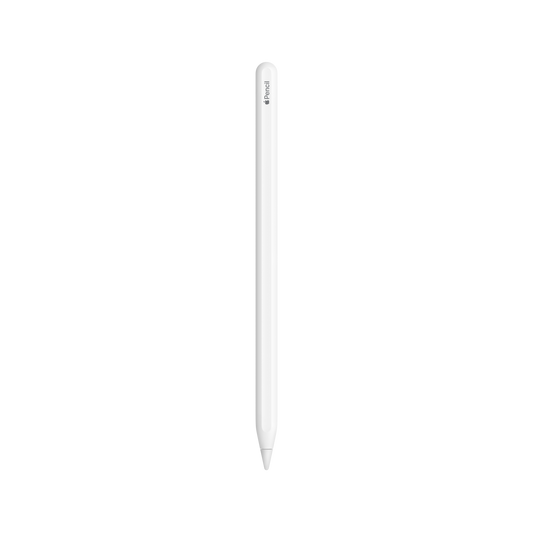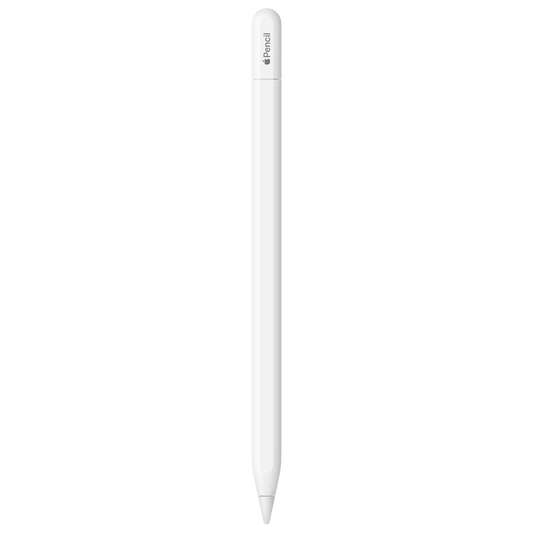Te contamos sobre ocho trucos para usar tu Apple Pencil de 2ª generación y aprovechar las funciones del iPad, además de consejos para prolongar su vida útil.

Apple Pencil es un accesorio que te permite potenciar el uso de tu iPad para realizar tareas de manera práctica y eficaz. Con un acabado mate, diseño impecable y ligero, es perfecto para tomar notas, colorear y trazar de forma precisa e intuitiva. Además, es tan fácil de utilizar como un lápiz real, por lo que será el complemento ideal para tus proyectos de diseño, dibujo y escritura.
¿Qué se puede hacer con Apple Pencil? Conoce 8 trucos
En el mercado actual de lápices digitales, se considera que el Apple Pencil de 2ª generación es una de las opciones con la latencia más baja. Es decir, tiene tiempos de respuesta rápidos en transferencia de datos. Parte de su desempeño se debe a la actualización de iPadOS 14, que permite nuevas y mejores funciones.
Incluso con iPad Pro de 4ª y 6ª generación, tiene una precisión sorprendente gracias al puntero flotante. Esta función permite detectar la punta del Apple Pencil a una distancia de 12 mm de la pantalla. Ahora observemos lo que es capaz de hacer este accesorio:
1. Enlaza y carga el Apple Pencil con tu iPad
Adhiere el Apple Pencil al borde derecho del iPad donde se encuentra el conector magnético. Cuando el dispositivo reconozca al lápiz, en la pantalla aparecerá el botón para enlazar a través de Bluetooth, además de otras opciones de configuración.
El conector magnético también sirve para cargar el Apple Pencil, solo verifica que la conexión Bluetooth esté activa y adhiere el lápiz al iPad. En la pantalla aparecerá el nivel de batería, que dura 12 horas continuas, y puedes confirmar si está cargando.
2. Configura el doble toque
Esta versión incorpora en su pared una superficie táctil. Cuando tocas dos veces, el lápiz realiza determinadas funciones dependiendo de cómo lo configures. Para ello, accede a los ajustes de tu iPad, selecciona tu Apple Pencil y luego una de las siguientes opciones:
- Alternar entre la herramienta actual y el borrador.
- Alternar entre la herramienta actual y la última usada.
- Mostrar el panel de colores.

3. Accede al bloc de notas en segundos
Hay dos maneras de acceder a esta app utilizando Apple Pencil:
- Cuando estés usando tu iPad, desliza desde la esquina inferior izquierda de la pantalla.
- Si el dispositivo está bloqueado, pulsa dos veces en el centro de la pantalla para acceder al bloc de notas en un instante.
4. Realiza y edita capturas de pantalla
Si deslizas tu Apple Pencil desde la esquina inferior derecha del iPad, el dispositivo hará una captura de pantalla. Esta función te da dos opciones:
- Con la herramienta pantalla capta la imagen que estás viendo en el iPad.
- Con página completa captura un documento o página web de principio a fin.
Puedes modificar la captura agregando comentarios y dibujos o resaltando texto en diversos colores. Utiliza la herramienta regla para hacer líneas rectas en diferentes direcciones. Has trazos más gruesos inclinando el lápiz o ejerciendo más presión.
5. Escribe donde quieras, tu iPad lo identifica
Escribe en barras de búsqueda, sobre imágenes, en apps de notas o completa campos de texto de un formulario. El sistema es capaz de reconocer tu escritura, incluso si tu letra es poco legible. También en un archivo de imagen o documento puedes hacer una firma. Luego de que la dibujes, ubícala en el lugar que desees, cambia su tamaño y guárdala para próximas ocasiones.
6. Edita textos con un par de gestos
Para esta función tienes varias opciones:
- Si te falta un espacio entre palabras, traza una línea vertical de abajo hacia arriba para agregar. Por el contrario, si quieres borrar, dibuja la línea de arriba hacia abajo.
- Para eliminar palabras, el sistema reconoce el gesto de dibujar líneas en zigzag sobre el texto.
- Si tienes una frase escrita en el buscador y quieres agregar una palabra en la mitad, mantén pulsado el Apple Pencil en el punto donde la desees añadir. En segundos aparecerá un espacio que debes completar. Luego todo el texto se digitalizará para hacer la consulta.

7. Digitaliza tus textos fácilmente
En cualquier app o barra de búsqueda selecciona el texto dibujando un círculo alrededor o trazando una línea horizontal sobre este (tachar). Allí se despliega un menú de opciones para cortar, eliminar o duplicar. También ofrece la herramienta copiar como texto. Si la eliges desde el bloc de notas y luego seleccionas la opción pegar en la misma app u otros espacios, las palabras aparecen digitalizadas.
8. ¿Cómo hacer círculos perfectos con el Apple Pencil?
Dibuja el circulo del tamaño que quieras, cuando lo cierres no levantes el Apple Pencil, mantenlo por un segundo hasta que tu trazo tome una forma proporcionada. ¡Prueba con otras figuras, como cuadrados, estrellas o viñetas de diálogo! Luego selecciónalas para cambiar su tamaño y posición.
Consejos para cuidar tu Apple Pencil
Algunas de las recomendaciones básicas para evitar que el Apple Pencil se dañe a corto plazo es procurar que no tenga contacto con el agua o que golpee objetos rígidos. Ten en cuenta otros tips para cuidar este accesorio:
- Limpia el lápiz con frecuencia usando un paño suave y apenas humedecido, pero no toques la punta.
- Recuerda que la batería no es intercambiable. Para maximizar su uso, apaga la conexión Bluetooth de tu iPad cuando no utilices el lápiz.
- Cambia la punta cuando notes que hay desgaste, daño o si el iPad no responde adecuadamente a las acciones del Apple Pencil.
- Usa un paño suave como ayuda para desenroscar la punta al momento de cambiarla. Ajusta bien la nueva sin ejercer mucha presión.
- El conector magnético asegura que el Apple Pencil quede fijo. Sin embargo, procura guardarlo en una funda o espacio seguro cuando te trasladas de un lugar a otro para evitar que con un movimiento brusco el lápiz salga volando.
Adquiere el Apple Pencil de 2ª generación en Mac Center. También descubre en nuestras tiendas físicas y en línea más accesorios para iPad y lleva tu dispositivo a otro nivel ¡Tenemos grandes sorpresas y excelentes ofertas para ti!
Fuente:
https://www.apple.com/co/apple-pencil/
https://support.apple.com/es-es/HT211774
https://www.youtube.com/watch?v=jNuubyervIs&ab_channel=RodriRoyg
https://www.youtube.com/watch?v=RsGONpBbyC8&ab_channel=SorianoTech
https://www.applesfera.com/tutoriales/como-cuando-cambiar-punta-nuestro-apple-pencil
https://www.youtube.com/watch?v=W97ICIAQP3c&ab_channel=ESMANDAU